구글 드라이브 공유 다운로드 사용법 사진 저장 삭제 가이드
아정당
2025.01.01 업데이트
조회1,192
스크랩0
안녕하세요.
사진이나 파일을 저장할 때 구글 드라이브를 많이 사용하시죠!
구글 드라이브는 용량이 큰 파일도 다른 사람과 쉽게 공유할 수 있는 장점이 있어요~
여러 사람과 공유해야 할 경우에도 유용하게 활용할 수 있답니다!
오늘은 구글 드라이브의 공유, 다운로드, 사용법, 사진 저장, 삭제 방법에 대해 알아볼게요.
목차
구글 드라이브 공유 방법
구글 드라이브 파일 다운로드 방법
구글 드라이브 공유 방법
특정 사진이나 파일을 공유하려면 먼저 구글 드라이브에 업로드해야 해요~
구글에 접속해서 로그인하세요!
그 후 앱 서랍을 클릭하고 드라이브를 선택해 주세요~

내 드라이브 화면으로 이동하면 새로 만들기 버튼을 클릭하고 새 폴더 항목을 선택하세요~
✅ 개인 파일을 공유하는 실수를 방지하기 위해 폴더를 만드는 것을 추천드려요!

이름을 지정한 후 만들기 버튼을 눌러 주세요~
그리고 만든 폴더를 열어주세요.

새로 만들기 > 파일/폴더 업로드 버튼을 클릭해서 공유하고 싶은 항목을 업로드해 주세요.
✅ 파일이나 폴더를 마우스로 끌어서 구글 드라이브 폴더 빈 공간에 놓아도 업로드할 수 있어요!

공유하고 싶은 항목의 범위에 따라 폴더 전체는 화살표 버튼을, 특정 파일은 추가 작업 버튼을 눌러 주세요~

그 다음 공유 > 공유 버튼을 클릭해 주세요!

팝업창이 뜨면 액세스 권한을 부여할 사용자를 지정해야 해요~
특정인에게만 권한을 주고 싶다면 사용자 및 그룹 추가에서 이메일을 입력하세요!
모든 사용자에게 공개하고 싶다면 빈칸으로 두시면 돼요~

일반 액세스는 링크가 있는 모든 사용자를 선택해 주세요~
그 후 링크 복사 버튼을 누르면 공유 링크를 붙여넣기로 전달할 수 있어요~
구글 드라이브 파일 다운로드 방법
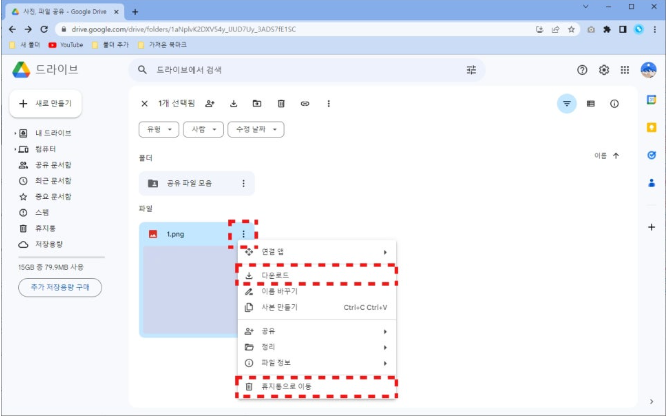
내 계정의 구글 드라이브에 저장된 사진이나 파일은 추가 작업 버튼을 눌러 다운로드나 삭제가 가능해요~

공유 받은 파일은 링크를 주소창에 입력하면 되는데요~
다운로드 버튼을 클릭해서 저장할 수 있어요!

여러 파일이나 폴더를 공유받은 경우에는 전체 다운로드 버튼이 있어요~
클릭하면 전체가 압축 파일로 저장되고, 항목별로 저장할 수도 있답니다!
참고로 파일 이름을 클릭하면 미리 보기가 가능해요~
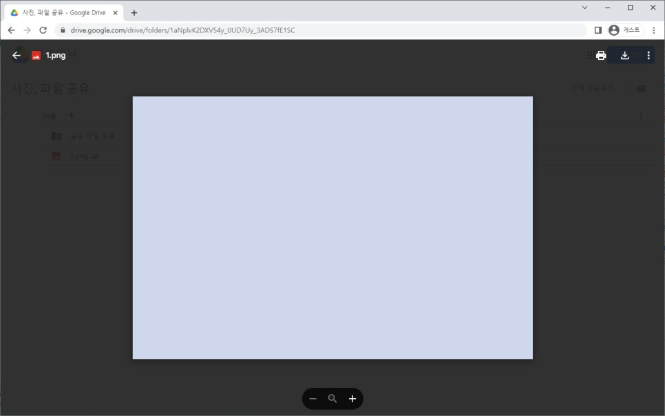
이상으로 구글 드라이브의 공유, 다운로드, 사용법, 사진 저장, 삭제 방법에 대해 알아봤어요~
메일로 보낼 수 없는 파일을 전달할 때 자주 사용할 것 같아요~
잠깐!
인터넷TV, 가전렌탈, 휴대폰 지원금 절대 받지마세요.
아래 조건을 꼭 확인해보세요!




24년 통신사 최신정보, 놓치면 못 받는 혜택📢
구글, 드라이브, 공유, 다운로드, 사용법, 사진, 저장, 삭제, 가격, 파일, 동기화, 용량, 초과, 바로가기, 업로드, 해지, 파일, 형태, 변환, 영상, 이미지, 아이폰, 갤럭시,




 셀프 바로가입
셀프 바로가입 실시간 카톡 상담
실시간 카톡 상담 전화상담
전화상담